Wi-Fi 비밀번호를 해킹하는 방법
게시 됨: 2022-01-29집에 Wi-Fi 네트워크가 있거나 랩톱을 부팅하거나 전화를 볼 때마다 목록에 감질나게 팝업되는 하나(또는 그 이상) 근처에 살고 있을 가능성이 있습니다.
문제는 네트워크 이름(SSID 또는 서비스 세트 식별자라고도 함) 옆에 잠금이 있는 경우 보안이 활성화되었음을 나타냅니다. 암호나 암호가 없으면 해당 네트워크나 그와 함께 제공되는 달콤하고 달콤한 인터넷에 액세스할 수 없습니다.
자신의 네트워크에서 비밀번호를 잊어버렸거나 Wi-Fi 장점을 공유할 이웃이 없을 수 있습니다. 카페에 가서 라떼를 사고 그곳에서 "무료" Wi-Fi를 사용할 수 있습니다. WiFi 지도(iOS 및 Android에서 사용 가능)와 같은 휴대전화용 앱을 다운로드하면 무료 Wi-Fi가 있는 수백만 개의 핫스팟 목록이 표시됩니다(잠긴 Wi-Fi 연결에 대한 일부 암호 포함). 앱 사용자가 공유함).
그러나 무선으로 돌아갈 수 있는 다른 방법이 있습니다. 어떤 사람들은 카페 아이디어가 꽤 좋아 보일 정도로 극도의 인내심을 필요로 합니다. 기다릴 수 없다면 계속 읽으십시오.
키를 가져오는 Windows 명령
이 트릭은 이전에 사용한 암호를 잊어버린 경우에만 Wi-Fi 네트워크 암호(일명 네트워크 보안 키)를 복구합니다.
Windows가 사용자가 연결하는 모든 Wi-Fi 네트워크의 프로필을 생성하기 때문에 작동합니다. Windows에 네트워크를 잊어버리라고 지시하면 암호도 잊어버립니다. 이 경우 작동하지 않습니다. 그러나 명시적으로 그렇게 하는 사람은 거의 없습니다.
관리자 권한으로 Windows 명령 프롬프트로 이동해야 합니다. 별 메뉴를 클릭하고 "cmd"(따옴표 제외)를 입력하면 메뉴에 명령 프롬프트 가 표시됩니다. 해당 항목을 마우스 오른쪽 버튼으로 클릭하고 관리자 권한으로 실행 을 선택합니다. 그러면 내부에 프롬프트가 있는 텍스트로 가득 찬 검은 상자가 열립니다. 끝 부분에 오른쪽 방향 화살표가 있는 줄이며 아마도 C:\WINDOWS\system32\> 와 같을 것입니다. 깜박이는 커서는 입력 위치를 나타냅니다. 다음과 같이 시작하십시오.
netsh WLAN 쇼 프로필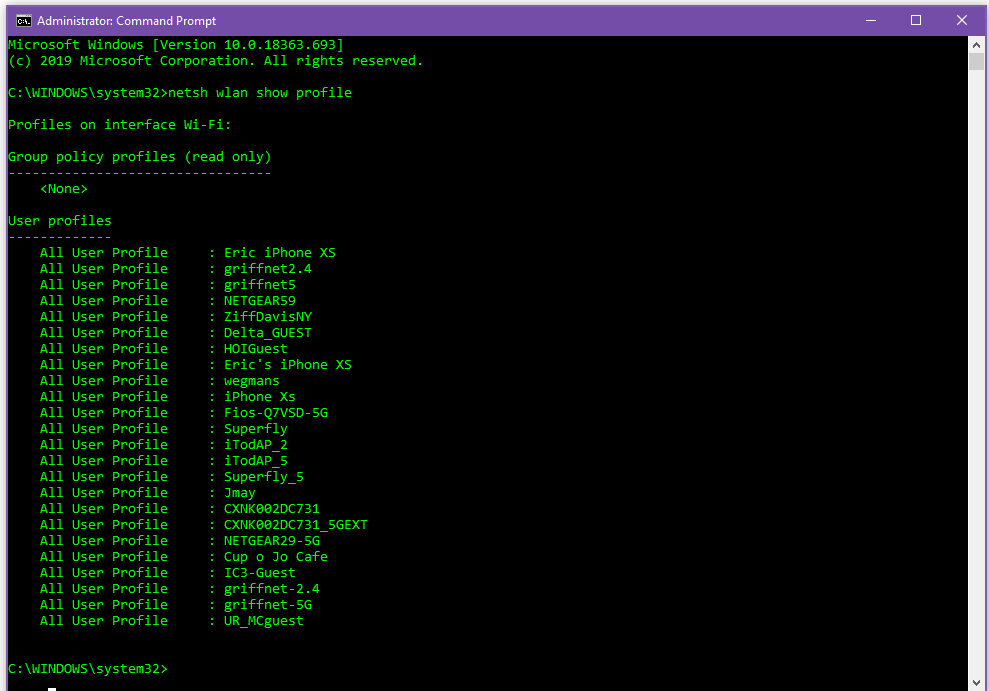
결과에 사용자 프로필 이라는 섹션이 표시됩니다. 사용자 프로필은 액세스하고 저장한 모든 Wi-Fi 네트워크(일명 WLAN 또는 무선 근거리 통신망)입니다. 암호를 얻으려는 암호를 선택하고 강조 표시한 다음 복사합니다. 아래 프롬프트에서 다음을 입력하되 X를 복사한 네트워크 이름으로 바꿉니다. "Cup o Jo Cafe"와 같이 네트워크 이름에 공백이 있는 경우에만 따옴표가 필요합니다.
netsh wlan show profile name="XXXXXXXX" 키=지우기표시되는 새 데이터에서 보안 설정 아래에서 Key Content 줄을 확인합니다. 표시된 단어는 누락된 Wi-Fi 비밀번호 또는 키입니다. (명령줄이 마음에 들지 않으면 같은 작업을 수행하는 데 도움이 되는 Cain & Abel 또는 WirelessKeyView와 같은 타사 암호 복구 소프트웨어가 있습니다.)
macOS에서 Spotlight 검색(Cmd+Space)을 열고 Terminal을 입력하여 명령 프롬프트에 해당하는 Mac을 가져옵니다. 다음을 입력하고 X를 네트워크 이름으로 바꿉니다.
보안 찾기 일반 비밀번호 -wa XXXXX라우터 재설정
옆집에 있는 다른 사람의 Wi-Fi에서는 작동하지 않습니다. 이를 위해 라우터에 대한 물리적 액세스가 필요합니다. 그러나 단순히 자신의 Wi-Fi에 연결하기 위해 전체 라우터 재설정을 수행하기 전에 먼저 라우터에 로그인 을 시도하십시오. 거기에서 Wi-Fi 비밀번호/키를 잊어버린 경우 쉽게 재설정할 수 있습니다.
라우터의 비밀번호를 모르면 불가능합니다. (Wi-Fi 비밀번호와 라우터 비밀번호는 동일 하지 않습니다 . 두 가지에 동일한 비밀번호를 할당하지 않는 한). 라우터 재설정은 이더넷 케이블을 사용하여 Wi-Fi(방금 없는 것으로 확인됨) 또는 물리적으로 액세스할 수 있는 경우에만 작동합니다.
ISP(인터넷 서비스 제공업체)에서 제공한 라우터가 있는 경우 재설정하기 전에 장치의 스티커를 확인하십시오. ISP가 하드웨어에 바로 SSID와 네트워크 보안 키를 인쇄했을 수 있습니다.
여기에 핵 옵션이 있습니다. 존재하는 거의 모든 라우터에는 움푹 들어간 재설정 버튼이 있습니다. 펜이나 펼친 클립으로 누르고 약 10초간 누르고 있으면 라우터가 공장 설정으로 재설정됩니다.

라우터가 재설정되면 라우터 자체에 액세스하려면 다른 사용자 이름/비밀번호 조합이 필요합니다. 다시 말하지만 이더넷을 통해 라우터에 연결된 PC를 통해 이 작업을 수행합니다. 라우터를 재설정하면 현재 Wi-Fi 연결이 끊어질 수 있습니다. 실제 액세스는 일반적으로 웹 브라우저를 통해 이루어지지만 많은 라우터와 전체 홈 메시 시스템은 이제 앱을 통해 제어할 수 있습니다.
일부 라우터에는 기본 Wi-Fi 네트워크 이름(SSID)과 네트워크 보안 키(암호)를 표시하는 스티커가 있을 수 있으므로 재설정 후 Wi-Fi로 돌아갈 수 있습니다.
라우터 설정에 액세스하기 위해 브라우저에 입력하는 URL은 일반적으로 192.168.1.1 또는 192.168.0.1 또는 일부 변형입니다. 무작위로 시도하십시오. 일반적으로 작동합니다. 이더넷을 통해 라우터에 연결된 PC를 확인하려면 명령 프롬프트를 열고 ipconfig 를 입력합니다. gobbledygook에서 192.168.192.168로 시작하는 IPv4 주소 를 찾으십시오. 옥텟이라고 하는 다른 두 공간은 0에서 255 사이의 다른 숫자가 됩니다. 세 번째 옥텟(아마도 1 또는 0)에 유의하십시오. 네 번째는 라우터에 로그인하는 데 사용하는 PC에만 해당됩니다.
브라우저에서 192.168.x.1을 입력하고 X를 ipconfig 검색에서 찾은 숫자로 바꿉니다. 마지막 옥텟의 1은 라우터를 가리켜야 합니다. 라우터는 네트워크에서 가장 중요한 장치입니다. (자세한 내용은 Wi-Fi 라우터 설정에 액세스하는 방법을 참조하세요.)
이 시점에서 라우터는 해당 사용자 이름과 비밀번호(Wi-Fi SSID 및 네트워크 보안 키와 다를 수 있음)를 요청해야 합니다. 버리지 않았다고 가정하고 설명서를 확인하십시오. 또는 지금까지 만들어진 모든 라우터의 기본 사용자 이름/암호를 알려주기 위해 존재하는 RouterPasswords.com으로 이동하십시오. 경우에 따라 라우터의 모델 번호가 필요하지만 전부는 아닙니다.
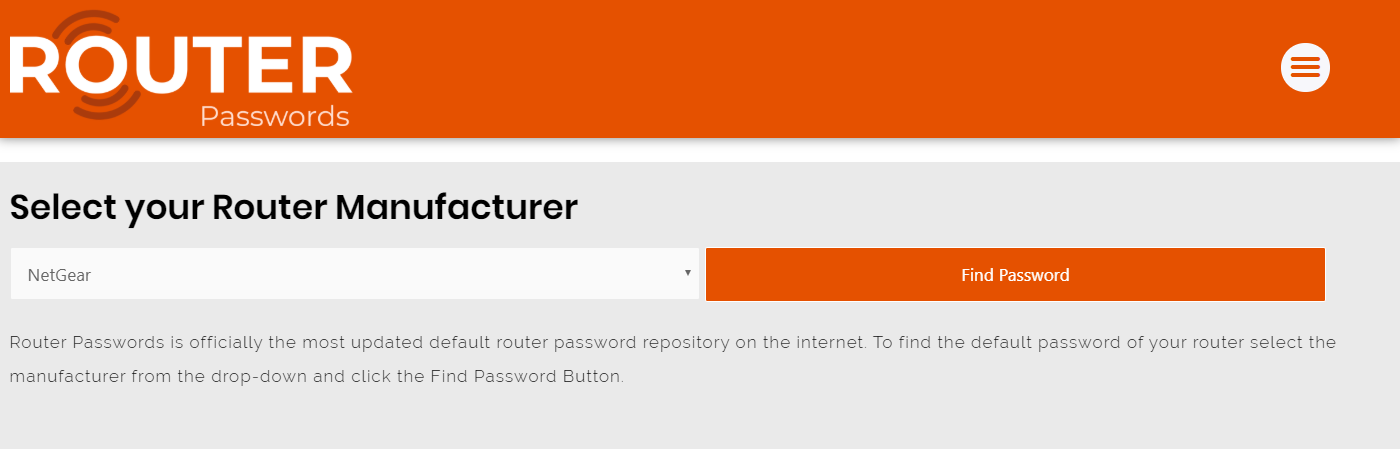
라우터 제조사들 사이에서 사용자 이름 "admin"과 비밀번호 "password"를 사용하는 패턴을 빠르게 식별할 수 있으므로 먼저 시도해 보십시오. 대부분의 사람들은 게으르고 할당된 비밀번호를 변경하지 않기 때문에 재설정 버튼을 누르기 전에도 해당 옵션을 시도할 수 있습니다. Wi-Fi 설정에 들어가면 무선 네트워크를 켜고 강력하지만 기억하기 쉬운 암호를 할당하십시오. 결국, 당신은 당신의 허락없이 이웃과 공유하고 싶지 않습니다.
모바일 장치에서도 Wi-Fi 비밀번호를 쉽게 입력할 수 있습니다. 당신이 만든 가장 안전한 비밀번호라 할지라도, 엄지손가락을 통해 키 입력이 불가능한 난센스로 스마트폰을 Wi-Fi에 연결하려고 시도하는 것보다 더 실망스러운 것은 없습니다.
코드 해독
하지만 헤드라인에 "라우터 재설정"이 표시되어 있기 때문에 여기에 오지 않았습니다. Wi-Fi 네트워크에서 암호를 해독하는 방법을 알고 싶습니다.
"wi-fi 암호 해킹" 또는 기타 변형을 검색하면 많은 링크를 얻을 수 있습니다. 대부분 애드웨어, 봇 및 사기가 뱀 기름처럼 쏟아지는 사이트의 소프트웨어에 대한 링크입니다. 휴대전화로 특정 웹사이트를 방문하여 비밀번호를 해독할 수 있는 방법을 약속하는 수많은 YouTube 동영상도 마찬가지입니다.
해당 프로그램을 다운로드하거나 해당 사이트를 방문하는 것은 귀하의 책임입니다. 대부분이 피싱 사기입니다. 그 길을 가다 보면 약간 엉망이 될 여유가 있는 PC를 사용하는 것이 좋습니다. 그것을 시도했을 때 EXE 설치 파일을 실행하기 전에 여러 도구가 고맙게도 바이러스 백신에 의해 완전히 삭제되었습니다.
칼리 리눅스
이러한 종류의 시스템을 만들거나 "침투 테스트"라고 하는 작업을 수행할 수 있는 별도의 운영 체제로 이중 부팅할 수 있습니다. 위반. Kali Linux는 바로 이러한 목적을 위해 구축된 Linux 배포판입니다. 미스터 로봇 에서 사용하는 것을 보았을 것입니다. 아래 비디오 자습서를 확인하십시오.
편집자 추천


Kali Linux는 PC의 하드 드라이브에 설치하지 않고도 CD 또는 USB 키에서 실행할 수 있습니다. 무료이며 네트워크를 깨는 데 필요한 모든 도구가 함께 제공됩니다. Windows App Store에 Windows용 앱도 있습니다.
전체 OS를 설치하고 싶지 않다면 Wi-Fi 해커의 검증된 도구를 확인하십시오.
에어크랙
Aircrack은 Wi-Fi 보안이 WEP(Wired Equivalent Privacy)에만 기반했을 때로 거슬러 올라갑니다. WEP는 당시에도 약했습니다. 2004년 WPA(Wi-Fi Protected Access)로 대체되었습니다.
Aircrack-ng는 "Wi-Fi 네트워크 보안을 평가하는 도구 모음"으로 레이블이 지정되어 있으므로 모든 네트워크 관리자 도구 키트의 일부여야 합니다. WEP 및 WPA-PSK 키를 크래킹합니다. 전체 문서와 함께 제공되며 무료이지만 간단하지 않습니다.
네트워크를 해킹하려면 패킷 주입을 지원하는 올바른 종류의 Wi-Fi 어댑터가 컴퓨터에 있어야 합니다. 명령줄에 익숙해져야 하고 인내심이 많이 필요합니다. 당신의 Wi-Fi 어댑터와 Aircrack은 당신이 목표로 하는 네트워크의 암호를 해독하기 위해 가까운 곳에서 많은 데이터를 수집해야 합니다. 시간이 좀 걸릴 수 있습니다.
다음은 Kali Linux에 설치된 Aircrack을 사용하여 수행하는 방법과 Aircrack을 사용하여 네트워크를 보호하는 방법에 대한 방법입니다. 명령줄을 사용하는 PC의 또 다른 유사한 옵션은 Airgeddon입니다.
리버-wps
훨씬 더 강력한 WPA/WPA2 암호와 암호를 해독하는 것이 진정한 트릭입니다. Reaver-wps는 작업에 적합한 것으로 보이는 하나의 도구입니다. 작업하려면 명령줄의 편안함이 다시 필요합니다. 4~10시간의 무차별 대입 공격 후에 Reaver는 암호를 공개할 수 있어야 합니다... 하지만 추적하려는 라우터에 강력한 신호와 WPS(Wi-Fi Protected Setup)가 모두 있는 경우에만 작동합니다. 켰다.
WPS는 라우터의 버튼과 Wi-Fi 장치의 다른 버튼을 누르면 서로를 찾고 완전히 암호화된 연결로 자동으로 마법처럼 연결되는 기능입니다. 리버가 기어가는 "구멍"입니다.
WPS를 끄더라도 완전히 꺼지지 않는 경우가 있지만 Reaver를 통해 자신의 라우터에 대한 해킹이 걱정되는 경우 WPS를 끄는 것이 유일한 수단입니다. 또는 WPS를 지원하지 않는 라우터를 구입하십시오.
WPS를 통한 Wi-Fi 해킹은 Android 기기가 루팅된 경우에만 작동하는 Android의 일부 도구로도 가능합니다. Wifi WPS WPA 테스터, Android용 Reaver 또는 Kali Nethunter를 옵션으로 확인하십시오.
최고 등급의 라우터
Wi-Fi가 정말 급할 때 코드를 해독하는 데 너무 오래 걸릴 것입니다. 그러나 거의 항상 스마트폰을 즉각적인 핫스팟으로 전환할 수 있습니다. 단기적으로는 훨씬 쉬울 것입니다.





